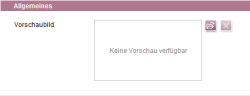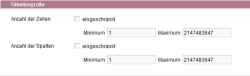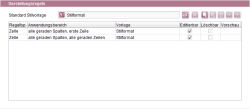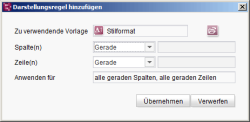Tabellenformatvorlagen
| Inhaltsverzeichnis |
Jeder Tabellenformatvorlage können genau eine Standard-Stilvorlage (für die gesamte Tabelle) und mehrere weitere Stilvorlagen für eine gesonderte Darstellung einzelner Zellen der Tabelle zugeordnet werden.
Eigenschaften - Allgemeines
Vorschaubild
Erleichtern Sie den Redakteuren die Arbeit im FirstSpirit ContentCreator bzw. SiteArchitect und erstellen Sie einen aussagekräftigen Screenshot zu dieser Vorlage. Der Screenshot sollte zeigen, wie die betreffende Vorlage im Frontend aussieht bzw. was sie bewirkt. So unterstützen Sie den Redakteur bei der Auswahl der richtigen Vorlage. Es kann selbstverständlich auch eine andere Grafik sein, wenn sie dem Redakteur vermittelt, wie die betreffende Vorlage korrekt anzuwenden ist.
Laden Sie den Screenshot über das Icon ![]() hoch.
hoch.
Eigenschaften - Tabellengröße
Anzahl der Zeilen
Ist die Checkbox „eingeschränkt“ aktiviert, dann kann festgelegt werden, wie viele Zeilen die Tabelle mindestens umfassen muss bzw. höchstens umfassen darf.
Anzahl der Spalten
Ist die Checkbox „eingeschränkt“ aktiviert, dann kann festgelegt werden, wie viele Spalten die Tabelle mindestens umfassen muss bzw. höchstens umfassen darf.
Fügt der Redakteur später eine Inline-Tabelle mit dieser Tabellenformatvorlage in den DOM-Editor ein, wird sie dort automatisch mit der hier angegebenen Mindestanzahl von Zeilen bzw. Spalten angelegt. Die Standardwerte können beim Bearbeiten der Tabelle durch den Redakteur nicht über- bzw. unterschritten werden. Die entsprechenden Buttons werden in diesem Fall deaktiviert. Ist beispielsweise eine Minimal-Zeilenanzahl von vier Zeilen definiert, wird der Button „Zeile löschen“ im DOM-Editor deaktiviert, sobald die Tabelle nur noch vier Zeilen enthält.
Eigenschaften - Darstellungsregeln
Standard Stilvorlage
In dieser Zeile ist die Stilvorlage angegeben, die der gesamten Tabelle zugrunde liegen soll. Durch einen Klick auf das Icon ![]() kann die gewünschte Stilvorlage ausgewählt werden, die der gesamten Tabelle zugrunde liegen soll. In dem Auswahldialog werden alle zur Verfügung stehenden Stilvorlagen angezeigt. Die gewünschte Stilvorlage kann aus der Baumstruktur ausgewählt und die Auswahl durch einen Klick auf Auswählen bestätigt werden.
kann die gewünschte Stilvorlage ausgewählt werden, die der gesamten Tabelle zugrunde liegen soll. In dem Auswahldialog werden alle zur Verfügung stehenden Stilvorlagen angezeigt. Die gewünschte Stilvorlage kann aus der Baumstruktur ausgewählt und die Auswahl durch einen Klick auf Auswählen bestätigt werden.
Die Standard-Stilvorlage gilt als Grundlage für das Layout einer Tabelle. Darüber hinaus können dem Redakteur Darstellungsregeln weitere Layoutmöglichkeiten zur Formatierung von Zeilen, Spalten und einzelner Zellen zur Verfügung gestellt werden, die die Layoutvorgaben der Standard-Stilvorlage überschreiben. Diese Layoutmöglichkeiten basieren auf den zuvor erstellten Stilvorlagen.
Über die weiteren Icons in der Zeile können die folgenden Aktionen durchgeführt werden:
 Über dieses Icon kann die gewählte Standard-Stilvorlage wieder entfernt werden.
Über dieses Icon kann die gewählte Standard-Stilvorlage wieder entfernt werden. Über dieses Icon kann eine neue Darstellungsregel angelegt werden. Nach einem Klick darauf öffnet sich das Fenster Darstellungsregel hinzufügen.
Über dieses Icon kann eine neue Darstellungsregel angelegt werden. Nach einem Klick darauf öffnet sich das Fenster Darstellungsregel hinzufügen. Durch einen Klick auf dieses Icon (oder durch einen Doppelklick auf die Darstellungsregel) kann eine bereits vorhandene Darstellungsregel zur Bearbeitung geöffnet werden.
Durch einen Klick auf dieses Icon (oder durch einen Doppelklick auf die Darstellungsregel) kann eine bereits vorhandene Darstellungsregel zur Bearbeitung geöffnet werden. Durch einen Klick auf dieses Icon wird die markierte Darstellungsregel gelöscht.
Durch einen Klick auf dieses Icon wird die markierte Darstellungsregel gelöscht. Sind mehrere Darstellungsregeln vorhanden, können sie über diese Icons um eine Position in der Liste nach oben bzw. unten verschoben werden.
Sind mehrere Darstellungsregeln vorhanden, können sie über diese Icons um eine Position in der Liste nach oben bzw. unten verschoben werden.
Tabelle der definierten Darstellungsregeln
- Regel-Typ: Gibt an, ob die Regel für Zeilen, Spalten oder Zellen gültig ist.
- Anwenden für: Gibt an, auf welche Bereiche der Tabelle die Regel angewendet wird.
- Vorlage: Gibt an, welche Stilvorlage angewendet wird.
- Editierbar: Diese Checkbox ist standardmäßig aktiviert, so dass der Redakteur die Eigenschaften der Zelle(n), für die diese Darstellungsregel gilt, ändern kann. Wird die Checkbox deaktiviert, kann der Redakteur die Eigenschaften die betreffenden Zelle(n) nicht ändern.
- Löschbar: Diese Checkbox ist standardmäßig aktiviert, wenn es sich um eine Regel für Zeilen oder Spalten handelt. Der Redakteur kann die Zeile(n) bzw. Spalten, für die diese Darstellungsregel gilt, löschen. Wird die Checkbox deaktiviert, kann der Redakteur die betreffenden Zeile(n) bzw. Spalten nicht löschen. Gilt die Regel für eine Zelle, ist die Checkbox deaktiv. Sie kann nicht aktiviert werden, da einzelne Zellen nicht aus Tabellen gelöscht werden können.
- Darstellung im Editor: Diese Spalte zeigt die Hintergrundfarbe sowie die Textausrichtung der Zeile/Spalte/Zelle, sofern entsprechende Werte definiert sind.
 |
Sind mehrere Regeln in der Liste vorhanden, werden diese von oben nach unten ausgewertet. |
Erstellen und Bearbeiten von Darstellungsregeln
Zu verwendende Vorlage
Mit einem Klick auf das Icon ![]() kann die gewünschte Stilvorlage ausgewählt werden, die für die Darstellungsregel angewendet werden soll. In dem sich öffnenden Fenster werden alle zur Verfügung stehenden Stilvorlagen angezeigt. Die gewünschte Stilvorlage kann aus der Baumstruktur ausgewählt und die Auswahl durch OK bestätigt werden.
kann die gewünschte Stilvorlage ausgewählt werden, die für die Darstellungsregel angewendet werden soll. In dem sich öffnenden Fenster werden alle zur Verfügung stehenden Stilvorlagen angezeigt. Die gewünschte Stilvorlage kann aus der Baumstruktur ausgewählt und die Auswahl durch OK bestätigt werden.
Zeile(n) und Spalte(n)
Über diese Comboboxen werden Bedingungen für die Anwendung der Regel und damit der Anwendung ausgewählten Stilvorlage definiert. Beide Bedingungen müssen erfüllt sein, damit die Regel angewendet wird. Die möglichen Bedingungen sind:
- ALLE: Die Darstellungsregel trifft für alle Zeilen bzw. Spalten ohne Einschränkung zu. Wird beispielsweise die Option „ALLE Spalten“ ausgewählt, berücksichtigt die Darstellungsregel nur die unter der Option „Zeilen“ definierte Einschränkung und umgekehrt.
- Gerade: Die Darstellungsregel trifft für gerade Zeilen bzw. Spalten zu (beginnend mit der zweiten Zeile/Spalte).
- Ungerade: Die Darstellungsregel trifft für ungerade Zeilen bzw. Spalten zu (beginnend mit der ersten Zeile/Spalte).
- Erste: Die Darstellungsregel trifft für die erste Zeile bzw. Spalte zu.
- Letzte: Die Darstellungsregel trifft für die letzte Zeile bzw. Spalte zu.
- Benutzerdefiniert: Die Darstellungsregel trifft für eine bestimmte Zeile bzw. Spalte zu. Ist diese Option aktiviert, muss in das Feld rechts neben der Combobox die Zahl der gewünschten Zeile/Spalte eingetragen werden.
Anwenden für
In diesem Feld wird noch angezeigt, für welche Zeile(n) und Spalte(n) die gewählte Stilvorlage gilt.
 |
Es ist nicht möglich, eine Darstellungsregel zu definieren, die ALLE Spalten und ALLE Zeilen betrifft. Eine solche Regel würde der Standard Stilvorlage entsprechen. |
Auswertungsregeln
Die erstellten Tabellenformatvorlagen, Stilvorlagen und Darstellungsregeln werden folgendermaßen ausgewertet:
- Zunächst werden die Darstellungsregeln aus der Tabelle der definierten Darstellungsregeln von oben nach unten ausgewertet.
- Auf Zellen, auf die keine Darstellungsregel zutrifft, wird die Standard Stilvorlage angewendet.